텔레그램메신저 어플(앱)은 아이폰, 안드로이드(갤럭시, LG등), PC설치프로그램, 웹브라우저에서 사용을 할 수 있습니다.
보안 때문에 해당 메신저를 PC에 설치하기 싫을 때 대체할 수 있는 가장 좋은 방법은 텔레그램 웹버전 사용을 하는 것입니다.
▲텔레그램 웹버전?
텔레그램웹전이란 것은 PC(컴퓨터)의 인터넷브라우저를 이용하여서 로그인을 하고 상대방과 채팅을 할 수 있습니다.
웹버전 사용을 할 때는 텔레그램 앱(어플)으로 인증을 받아야만 사용을 할 수 있으니 참고하시기 바랍니다.
▲텔레그램 웹버전에서 가능 한 것들:
1) 사진, 영상, 파일 공유
2) 그룹채팅
3) 이름, 프로필사진 변경 및 등록
4) 채팅방 잠금(비밀번호)설정
5) 웹에서 받는 알림, 사운드크기 설정
6) 채팅방 내용 일괄삭제 및 선택삭제
7) 채팅방 안에서 주고받은 미디어(영상), 사진, 파일, 음성메세지만 보기
8) 채팅의 포워드(다른 곳 공유), 받은 파일, 사진 댓글
9) 검색기능
▲텔레그램 웹버전 단점:
1) 한글지원이 안된다.
2) 비밀채팅을 할 수 없다.
➥텔레그렘 웹사용 페이지 바로가기
그럼 간단하게 텔레그렘 웹버전 사용법을 알아보겠습니다.
▶탭을 2개 이상 띄우지 말 것◀
텔레그램 웹버젼 사용을 하면서 해당 탭을 2개 이상 띄우면 사용을 할 수 없습니다. 모르고 2개 이상의 탭으로 띄웠을 때는 하나의 탭을 닫고 새로고침을 하시거나 혹은 재인증을 받으시면 되겠습니다.
위 처럼 2개의 텔레그렘 웹버전이 실행 중일 때는 아래의 그림처럼 나오게 되며 사용을 더 이상 할 수 없게 됩니다.
간단하게 하나의 탭을 닫으시던지 혹은 RELOAD APP(앱 다시 시작)을 누르시면 되겠습니다.
▶인증받기◀
웹버전으로 접속을 하시면 위처럼 Country(국가)가 나오며 국가코드가 자동으로 생성됩니다. (대한민국 국가코드 +82)
사용자의 텔레그램 계정 전화번호를 위처럼 입력을 하여줍니다. 01012340000이 아닌 1012340000으로 맨 앞에 0을 빼주고 적으시면 됩니다.
Is this phone number correct?(이 번호가 확실합니까?) 라는 알림에서 맞으면 ok 틀리면 cancel(취소)버튼을 선택합니다.
위 화면처럼 나오면 이제 사용자의 스마트폰 텔레그램 앱(App)에서 알림이 올 것입니다.
스마트폰을 켜고 보시면 텔레그램에서 사용자에게 5자리 코드를 전달하였을 것 입니다.
Telegram이라고 쓰여진 곳 옆에 파랑색 바탕에 흰색 체크표시는 [공식]이라는 뜻이 되겠습니다.
Your login code(당신의 로그인 코드) 옆에 5자리 숫자를 PC웹버전에 적어줍니다.
위 Enter your code란에 쓰시면 됩니다.
▶간단한 설정◀
좌측 상단에 메뉴버튼을 클릭하시면 간단한 설정을 할 수 있습니다.
1) New Group: 새로운 그룹만들기
2) Contacts: 연락처목록(친구목록)
3) Settings: 텔레그램 설정
4) Telegram FAQ: 문의사항: 질문/답변
5) About: 텔레그렘에 대해서
Settings(설정)
붉은색네모: 이름, 프로필사진변경(이름변경 할 때는 Edit를 선택)
주황색네모: 사용자의 텔레그램 아이디(ID)변경, #전화번호는 변경 불가능
푸른색네모:
- Desktop notifications: 메시지가 왔을 때 PC컴퓨터에서 알림듣기
- Message preview: 메세지가 왔을 때 미리보기 기능
- Sound: 소리크기 설정
보라색네모:
- 첫 번째: 엔터키를 눌러서 메세지를 전송, 시프트(Shift)키+엔터키를 누르면 줄바꿈.
- 두 번째: 엔터키를 누르면 줄바꿈, 시프트(Shift)키+엔터키를 누르면 문자전송.
검은색네모:
- Language: 언어변경(한국어 지원불가)
- Set additional password: 비밀번호추가(이메일 등록 필수)
- Active sessions: 사용자의 텔레그램 활동기록
- Log out: 로그아웃












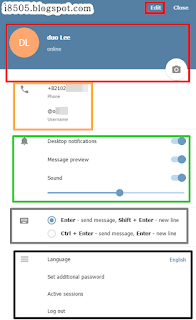
댓글 없음:
댓글 쓰기